Como alterar o nome de usuário e o nome de exibição do Twitch

Quer dar um novo começo ao seu perfil do Twitch? Veja como alterar o nome de usuário e o nome de exibição do Twitch com facilidade.
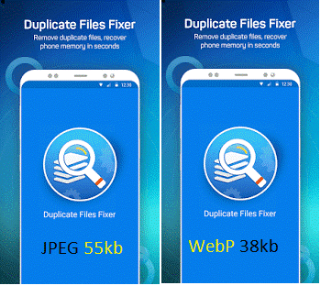
O formato WebP é um formato de imagem inovador oferecido pelo Google, que fornece imagens compactadas com e sem perdas nos sites. Usando o formato WebP, os desenvolvedores da web podem criar imagens de tamanho reduzido, mas de boa qualidade, o que, por sua vez, ajuda os sites a serem mais responsivos e otimizados. Você pode encontrar facilmente o uso de imagens WebP na Google Play Store.
O WebP é intrinsecamente compatível com os navegadores Google Chrome e Opera. Também é suportado por diferentes ferramentas de software e bibliotecas. Portanto, se você abrir sites que possuem imagens WebP em outros navegadores da web como o Firefox, ele mostrará as imagens no formato normal como .png ou .jpeg. Sites como o Google Play Store usam imagem WebP e só podem ser encontrados se acessados pelo Chrome ou Opera.
Sobre imagens WebP com e sem perdas
Imagens com perdas são uma solução entre qualidade e tamanho, enquanto imagens sem perdas são menores em tamanho, mas com boa qualidade. Basicamente, são técnicas de compressão de imagens que auxiliam na criação de imagens de tamanho reduzido sem comprometer a qualidade. De acordo com o Google, as imagens WebP Lossless são pelo menos 26% menores em comparação com as imagens PNG, enquanto as imagens WebP Lossy são 25-34% menores em comparação com o formato JPEG.
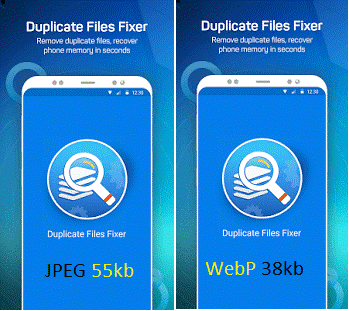
O algoritmo WebP usa codificação de prognóstico que prevê o valor das cores de seus pixels próximos e, em seguida, codifica a diferença nos valores das cores entre os valores reais e previstos. Nestes valores codificados, existem muitos valores nulos e este fenômeno dedica-se na redução extra do tamanho das imagens WebP.
Consulte também: 5 melhores ferramentas de localização de fotos duplicadas para excluir fotos duplicadas
Como converter imagens WebP em imagens JPEG ou PNG
As imagens WebP não são suportadas por ferramentas de imagem comuns, como o Windows Image Viewer e outros. Portanto, se você salvar qualquer imagem no formato .webp, terá dificuldade em abri-la.
Nessa situação, é melhor convertê-lo para os formatos .png ou jpeg. Siga as etapas abaixo para converter imagens .webp em imagens .jpeg ou .png.
O formato WebP é uma das melhores ideias inovadoras fornecidas pelo Google, pois é útil na construção de sites mais otimizados. Portanto, da próxima vez, não se surpreenda ao encontrar uma imagem com extensão .webp. Além disso, você pode convertê-lo facilmente para o formato .jpeg ou .png sem usar outros aplicativos.
Próximo Leia: 10 melhores ferramentas de localização de arquivos duplicados para Windows para excluir arquivos duplicados
Quer dar um novo começo ao seu perfil do Twitch? Veja como alterar o nome de usuário e o nome de exibição do Twitch com facilidade.
Descubra como alterar o plano de fundo no Microsoft Teams para tornar suas videoconferências mais envolventes e personalizadas.
Não consigo acessar o ChatGPT devido a problemas de login? Aqui estão todos os motivos pelos quais isso acontece, juntamente com 8 maneiras de consertar o login do ChatGPT que não funciona.
Você experimenta picos altos de ping e latência no Valorant? Confira nosso guia e descubra como corrigir problemas de ping alto e atraso no Valorant.
Deseja manter seu aplicativo do YouTube bloqueado e evitar olhares curiosos? Leia isto para saber como colocar uma senha no aplicativo do YouTube.
Descubra como bloquear e desbloquear contatos no Microsoft Teams e explore alternativas para um ambiente de trabalho mais limpo.
Você pode facilmente impedir que alguém entre em contato com você no Messenger. Leia nosso guia dedicado para saber mais sobre as implicações de restringir qualquer contato no Facebook.
Aprenda como cortar sua imagem em formatos incríveis no Canva, incluindo círculo, coração e muito mais. Veja o passo a passo para mobile e desktop.
Obtendo o erro “Ação bloqueada no Instagram”? Consulte este guia passo a passo para remover esta ação foi bloqueada no Instagram usando alguns truques simples!
Descubra como verificar quem viu seus vídeos no Facebook Live e explore as métricas de desempenho com dicas valiosas e atualizadas.








